24H2 RTM 빌드에도 적용되는 누적업데이트가 통합된 파일입니다.
참가자 등록없이 일반 사용자들도 클린 포맷 설치 가능합니다
또는 수동업데이트 설치 가능합니다.
Windows Server 2025 RTM, 26120.863 빌드가 배포되었습니다.
프리뷰 빌드는 매주 (금)요일에 배포됩니다.
※ 빌드 진행 상황
○ 개발자 채널 [Canary] = Windows 11 : 빌드 26236.5000 (= 참가자 빌드)
○ 개발자 채널 [Dev] = Windows 11 : 빌드 26120.961 (= 참가자 빌드)
○ 베타 채널 [Beta] = Windows 11 : 빌드 22635.3785 (= 참가자 빌드)
○ 미리보기 채널 [Release Preview] = Windows 11 : 빌드 26100.863 (= 참가자 빌드)
○ 미리보기 채널 [Release Preview] = Windows 11 : 빌드 22621.3807 / 22631.3807 (= 참가자 빌드)
○ 베타 채널 [Beta] / 미리보기 채널 [Release Preview] = Windows 10 : 빌드 19045.4593 (= 참가자 빌드)
-----------------------------------------------------------------------------------------------------------------------------------------------------
○ 일반 사용자 채널 = Windows 11 24H2 RTM : 빌드 26100.961 (= 일반 사용자 빌드)
○ 일반 사용자 채널 = Windows 11 23H2 : 빌드 22631.3737 (= 일반 사용자 빌드)
○ 일반 사용자 채널 = Windows 11 22H2 : 빌드 22621.3737 (= 일반 사용자 빌드)
○ 일반 사용자 채널 = Windows 11 21H2 : 빌드 22000.3019 (= 일반 사용자 빌드)
○ 일반 사용자 채널 = Windows 10 22H2 : 빌드 19045.4529 (= 일반 사용자 빌드)
○ 일반 사용자 채널 = Windows Server 2025 RTM : 빌드 26100.863 (= 일반 사용자 빌드)


※ 사용상 불편하거나 버그가 있을 경우 MS로 피드백을 넣어주시면 다음 빌드에 반영됩니다.

1. Windows Server 2025 빌드 26100.863으로 업데이트하는 방법 (일반 사용자 자동업데이트 전용)
1) 일반 사용자 : 자동 업데이트에 안뜸(24H2는 정식 출시(9~10월) 전이기 때문에 자동업데이트에는 안뜹니다.ㅠ
2) 참가자의 경우 : 시작 → 설정 → 업데이트 및 보안 → Windows 참가자 프로그램 → Windows 참가자 계정
→ + Windows 참가자 계정 연결 → Microsoft 계정 (live.com, hotmail.com, outlook.com, MSN 등)으로 로그인
→ 참가자 설정 선택
MS 계정없이 Windows 11 Insider 프로그램에 참여/탈퇴하는 방법
Windows 11, 업데이트가 실패하는 경우 해결방법
Windows 11에서 Windows 업데이트를 재설정하는 방법
윈도우 상에서 업그레이드 에러(TPM 문제) 나시는 분들은....
1) 아래 링크에서 Skip_TPM_Check_on_Dynamic_Update.cmd 파일을 받아서 실행(녹색 표시가 되어야합니다)
2) ISO 파일을 탐색기에서 탑재하고 setup.exe 파일을 실행
MediaCreationTool.bat/bypass11 at main · AveYo/MediaCreationTool.bat · GitHub
Windows 11 윈도우상에서 업그레이드 설치를 위한 TPM 검사를 우회하는 방법
Windows 11, 설치 불가(TPM 2.0 체크)를 회피하는 방법 [2022-08-03]
CPU, TPM 2.0, 보안 부팅 및 UEFI 제한 사항을 우회하여 Windows 11 ISO 이미지를 만드는 방법
Canary 또는 Dev Channel을 종료하려면 Windows 11을 새로 설치해야 합니다 . 참고로 – 내부자는 기술 설정 요구 사항으로 인해 Windows 11을 새로 설치하지 않고는 낮은 빌드 번호로 빌드를 수신하는 채널로 전환할 수 없습니다.
2. 한글판(KO-KR) ISO 파일

2) MS 계정 요구시 → 계정과 비밀번호에 무의미한 단어(ex : qqqqqq)를 입력하고 [다음] 버튼을 누르면 → 로컬 계정 입력창이 뜹니다.
[포함된 Edition]

Windows 11, 프리뷰 빌드에서 인터넷 연결없이 로컬 계정으로 설치하는 방법
Windows 11, 프리뷰 빌드에서 지원되지 않는 장치 경고 워터마크(System requirements not met)를 제거하는 방법
※ Windows 11 팁
Windows 11, 설치 불가(TPM 2.0 체크)를 회피하는 방법
Windows 11, Windows 10, 19H1, 19H2, 20H1, 20H2, 21H1에서 7GB의 "예약된 저장소"를 비활성화하는 방법
Windows 10 /11 (프리뷰) 탐색기 사용자 폴더 아이콘을 21H2 방식으로 변경하는 방법
Windows 업그레이드 후 남는 찌꺼기 청소 프로그램
아래 내용은 Windows 11에도 동일하게 적용됩니다.
※ install.wim 파일의 크기가 4GB가 넘기 때문에, 반드시 rufus 프로그램으로 USB에 구워주세요!
- uTorrent 설치 및 사용 방법
- Windows 10/11, ISO 파일을 USB에 굽는 방법 [4GB 넘는 ISO 파일 USB에 굽는 방법]
- Windows 10/11 USB로 클린설치하는 방법
- PE로 부팅하여 WinNTSetup 프로그램으로 윈도우 설치하는 방법
- Windows 11, 평가판 [워터마크] 제거 프로그램
- Windows 10/11 에서 사용자(MS 또는 로컬) 계정 추가하는 방법
- 닷넷 3.5 (NET Framework 3.5) 설치 방법
- Windows 10/11 윈도우 상에서 ISO 파일로 최신 윈도우로 업그레이드 설치하는 방법
- Windows 10/11, 윈도우상에서 에디션 변환하여 업그레이드 설치하는 방법
- OEM 노트북 / PC 에서 Pro 버전을 설치하는 방법 (대기업 OEM PC가 무조건 Home 버전으로 설치가 될때 해결 방법)
- Windows 11, Insider Preview 빌드 ISO 파일을 만드는 방법
- Windows 11, Administrator 관리자 계정으로 설치하기
- PE로 부팅하여 윈도우를 백업 / 복원하는 방법
- Windows 10/11, 누적 업데이트 수동으로 한번에 설치하는 방법
- Windows 10, 19H1, 19H2, 20H1, 20H2 / Windows 11에서 7GB의 "예약된 저장소"를 비활성화하는 방법
- Windows 10 /11 탐색기 사용자 폴더 아이콘을 21H2 방식으로 변경하는 방법
- EasyDriver 툴로 Windows 10 /11 드라이버를 설치하는 방법
EasyDriver 다운로드 (윈도우 설치 전에 미리 받아놓고서, 설치 후에 실행시키면 장치 드라이버를 자동으로 잡아줍니다) - https://drive.google.com/drive/folders/1fhzNi2i1aWcztsR6zVDetJcLfE5EOOhB?usp=sharing
- https://drive.google.com/drive/folders/1zkSXHIuw5Pyp0ZO46QZyo-BWvnQm5-fq?usp=sharing
3. 영문판(EN-US) ISO 파일

[포함된 에디션]
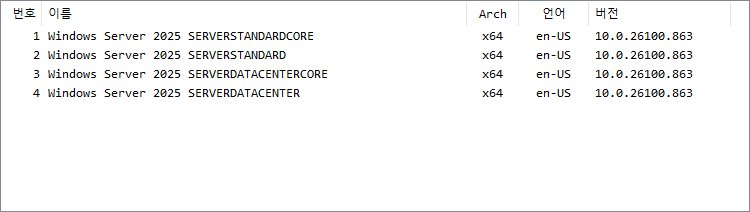
4. 제품 변경 키
다른 제품으로 변경할 때 사용하는 키입니다. (예를 들면 Pro → Ent), 정품인증 키가 아닙니다
26100.1_product_ini_pkeyconfig.zip
5. 스크린 샷
6. 개선 및 해결된 문제들
https://blogs.windows.com/windows-insider/author/brandonleblanc/
24H2 RTM과 Dev / RP 채널 빌드는 같은 누적업데이트 파일을 사용합니다.
Dev 채널 빌드 = 기능업데이트 패키지(KB5037898) + 24H2 RTM 누적업데이트
RP 채널 빌드 = 기능업데이트 패키지(KB5037898) + 24H2 RTM 누적업데이트
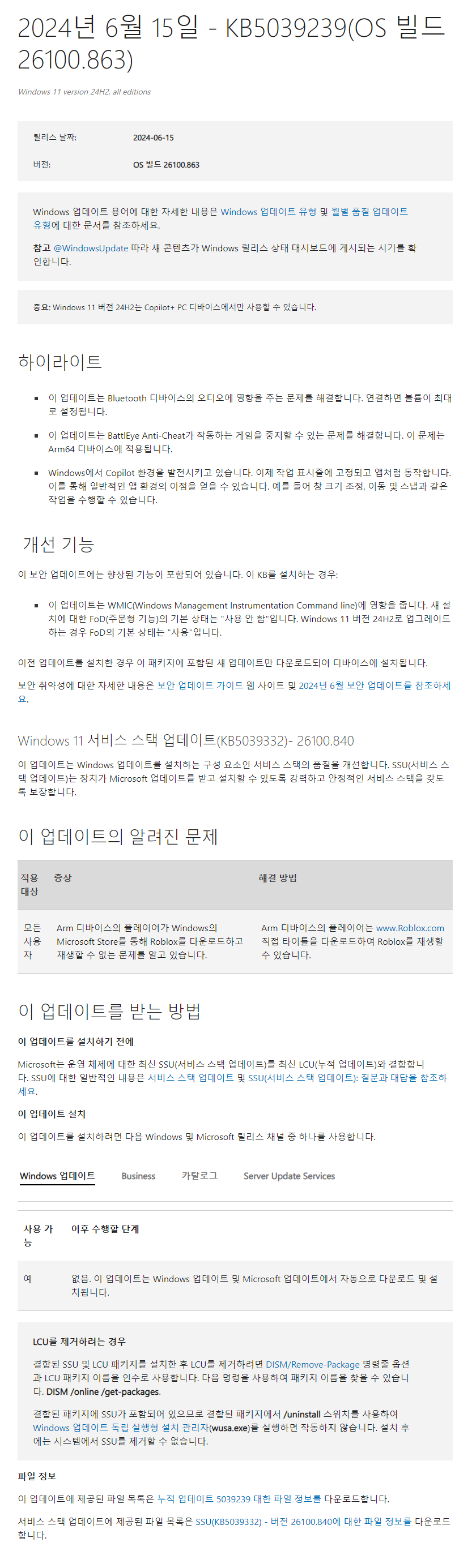
'Server 20xx 업데이트 통합판' 카테고리의 다른 글
| Windows Server 2016 MSDN + 누적 업데이트 통합판 (빌드 14393.7159) 4in1 [배포 종료] (0) | 2024.07.09 |
|---|---|
| Windows Server 2022 MSDN + 누적 업데이트 통합 [20348.2529] 4in1 [배포 종료] (0) | 2024.06.24 |
| Windows Server 2022 MSDN + 누적 업데이트 통합 [20348.2527] 4in1 [배포 종료] (0) | 2024.06.11 |
| Windows Server 2022 UUP + 누적 업데이트 통합 [20348.2527] [배포 종료] (0) | 2024.06.11 |
| Windows Server 2019 MSDN + 누적 업데이트 통합 [17763.5936] 4in1 [배포 종료] (3) | 2024.06.11 |
 전체 글 보기 ↗
전체 글 보기 ↗



